البوابة العربية للأخبار التقنية البوابة العربية للأخبار التقنية
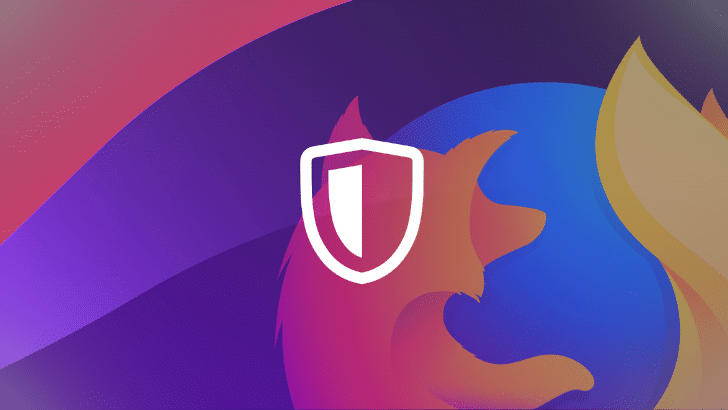
يوفر متصفح (فايرفوكس) Firefox عددًا من الأدوات للمساعدة في حمايتك من التتبع عن طريق ملفات تعريف الارتباط التابعة للطرف الأول – والتي تستخدم أشياء مثل: تذكر بيانات تسجيل الدخول الخاصة بك – بالإضافة إلى ملفات تعريف الارتباط الخاصة بالجهات الخارجية، والتي تُستخدم غالبًا من قبل المعلنين وغيرهم لجمع المعلومات وتتبع سلوكك على الإنترنت.
فيما يلي كيفية ضبط الإعدادات على متصفح فايرفوكس لحماية بياناتك وخصوصيتك:
أولًا: تفعيل ميزة الحماية المحسّنة من التتبع:
قدم متصفح فايرفوكس ميزة ( الحماية المحسّنة من التتبع) Enhanced Tracking Protection بشكل إفتراضي منذ سبتمبر 2019، للحفاظ على خصوصيك أثناء التصفح عن طريق حظر العديد من أكواد التتبع التي تسعى إلى جمع معلومات حول عادات واهتمامات التصفح الخاصة بك، بالإضافة أيضًا للحماية ضد البرامج الضارة، مثل: البرامج التي تستنزف البطارية.
- يمكنك تفعيل حماية التعقب المحسّنة عن طريق التحقق من أيقونة الدرع الصغيرة على يسار شريط العنوان.
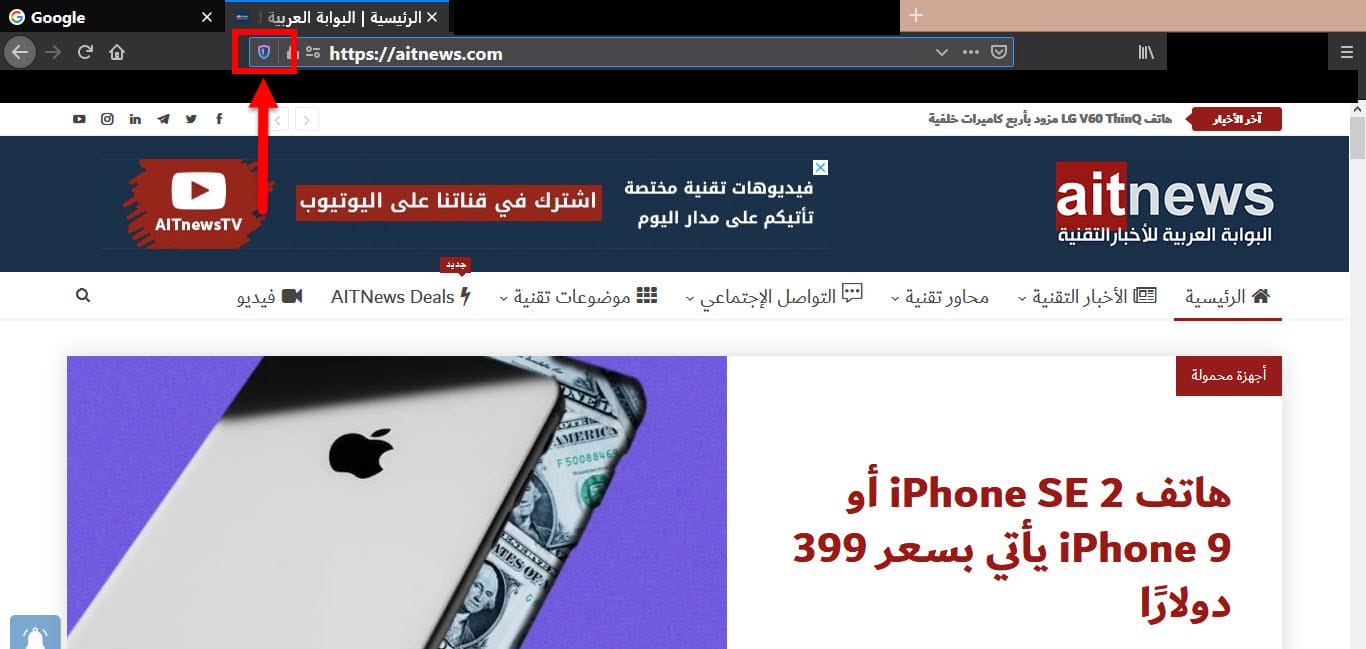
ثانيًا: ضبط إعدادات التتبع الخاصة بك:
- يمكنك تفعيل أو تعطيل خاصية حماية التتبع المحسَّنة من خلال النقر على أيقونة الدرع؛ وسيتيح لك السطر الأول في المربع المنسدل تشغيلها أو إيقافها.
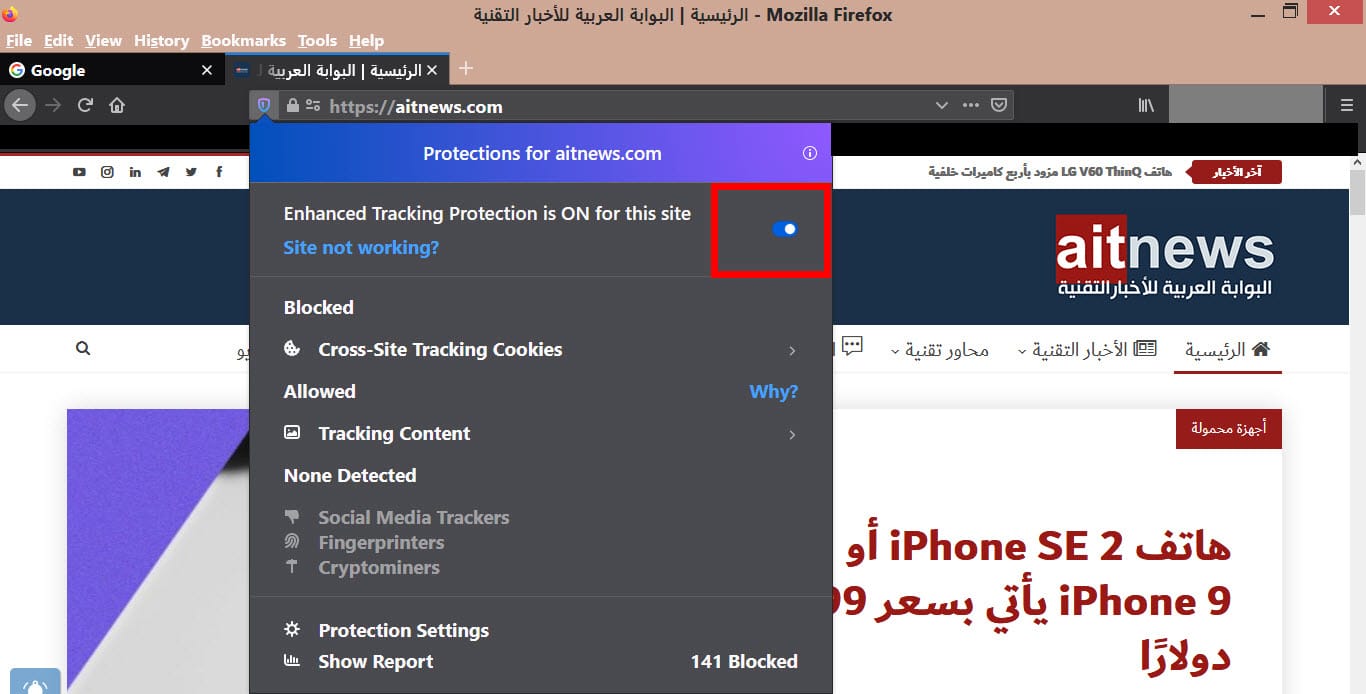
- إذا كنت ترغب في إجراء تعديلات محددة، فيمكنك القيام بذلك أيضًا. انقر على أيقونة الدرع، ثم حدد (ملفات تعريف الارتباط لتتبع المواقع) Cross-Site Tracking Cookies لمعرفة ملفات تعريف الارتباط التي يحظرها فايرفوكس.
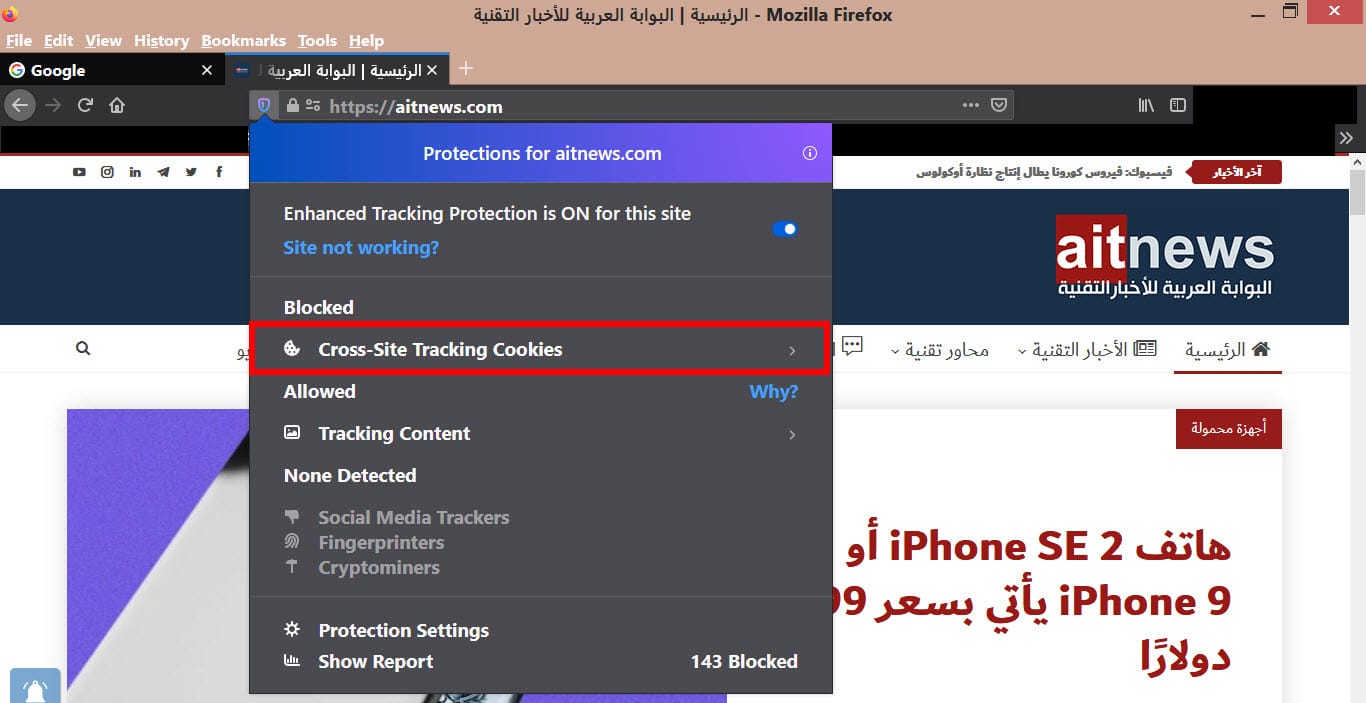
- قم بالضغط على (إدارة إعدادات الحماية) Manage Protection Settings في أسفل تلك القائمة.
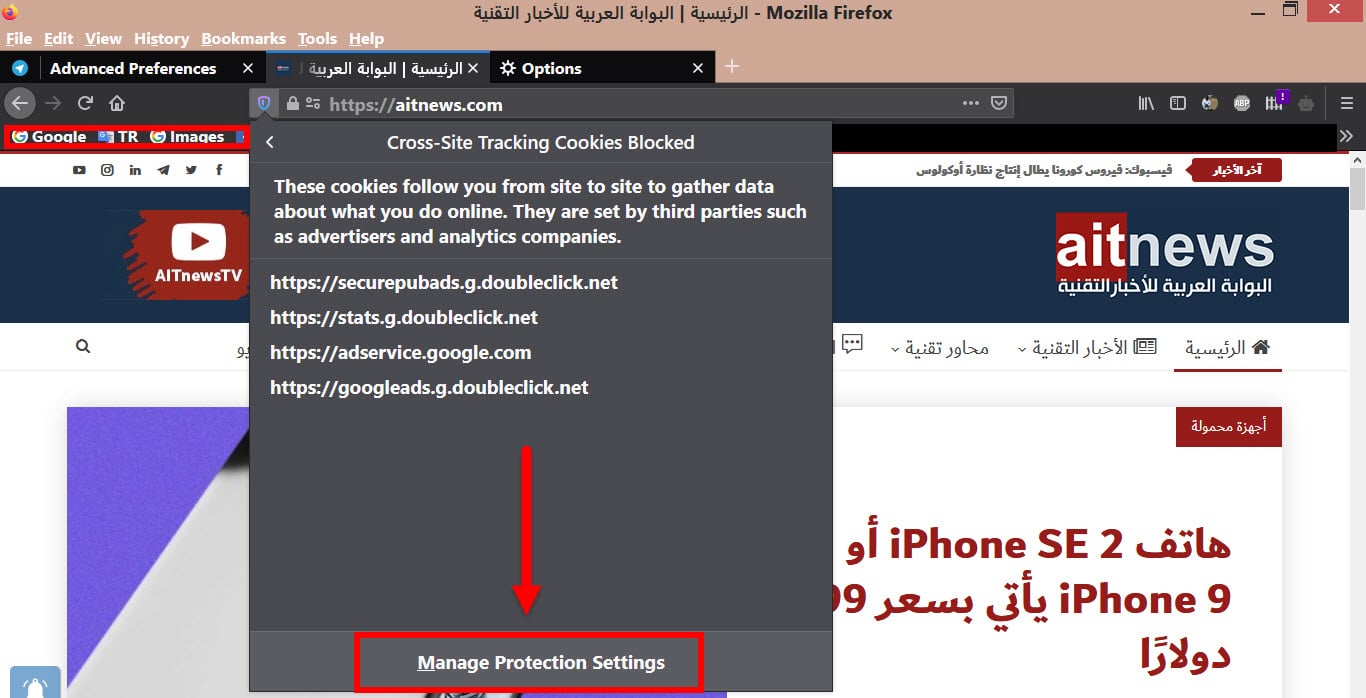
- يمكنك اختيار الحماية (القياسية) Standard أو (الصارمة) Strict أو (المخصصة) Custom. ويسمح لك الخيار الأخير باختيار أدوات التتبع والأكواد النصية المراد حظرها.
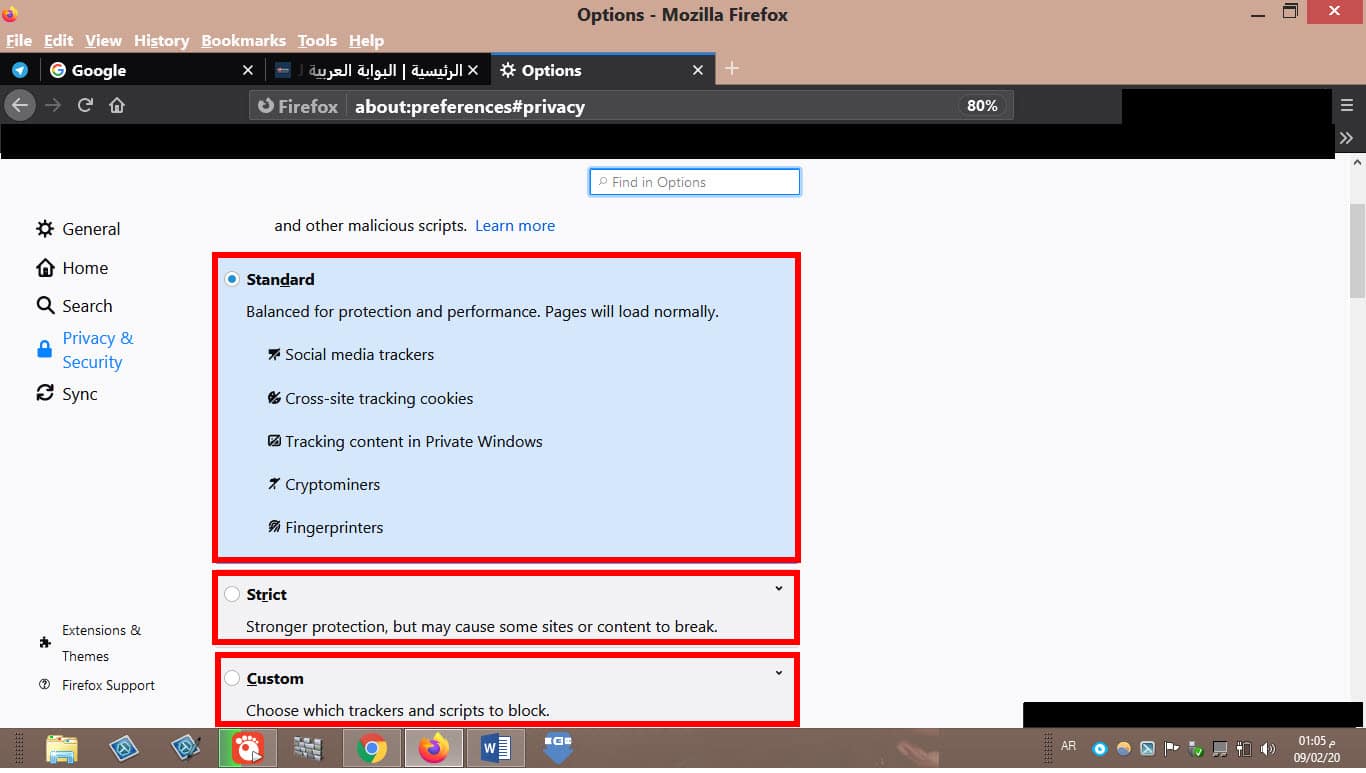
ثالثًا: حذف ملفات تعريف الارتباط:
- قم بالتمرير لأسفل إلى (ملفات تعريف الارتباط وبيانات الموقع) Cookies and Site Data.
- اضغط على خيار (إدارة البيانات) Manage Data.
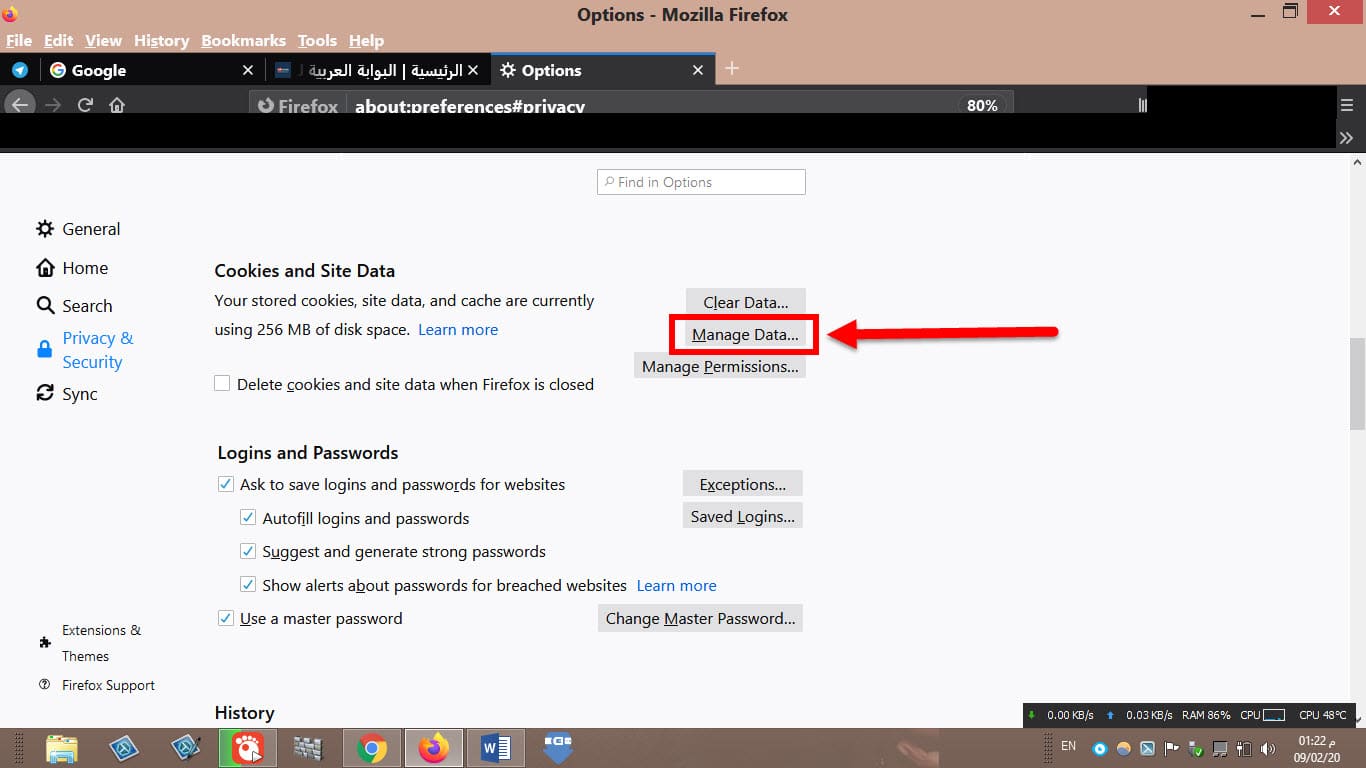
- اختر اسم الموقع ثم اضغط على (إزالة المحدد) Remove Selected لحذف جميع ملفات تعريف الارتباط التي يتركها هذا الموقع.
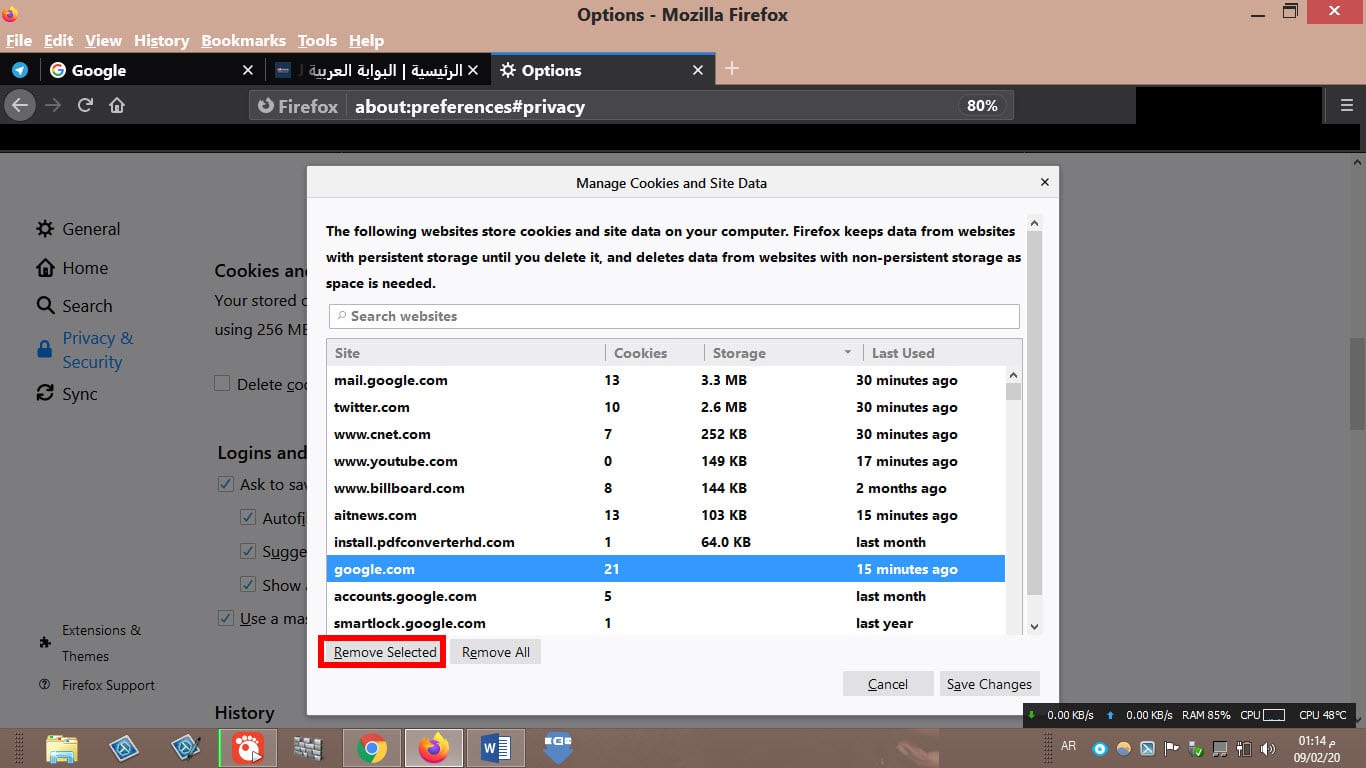
- يمكنك أيضًا إزالة جميع ملفات تعريف الارتباط المخزنة على المتصفح، وذلك بالضغط على مفتاحي Ctrl+A لتحديد كل المواقع ثم الضغط على خيار (إزالة الكل) Remove All.
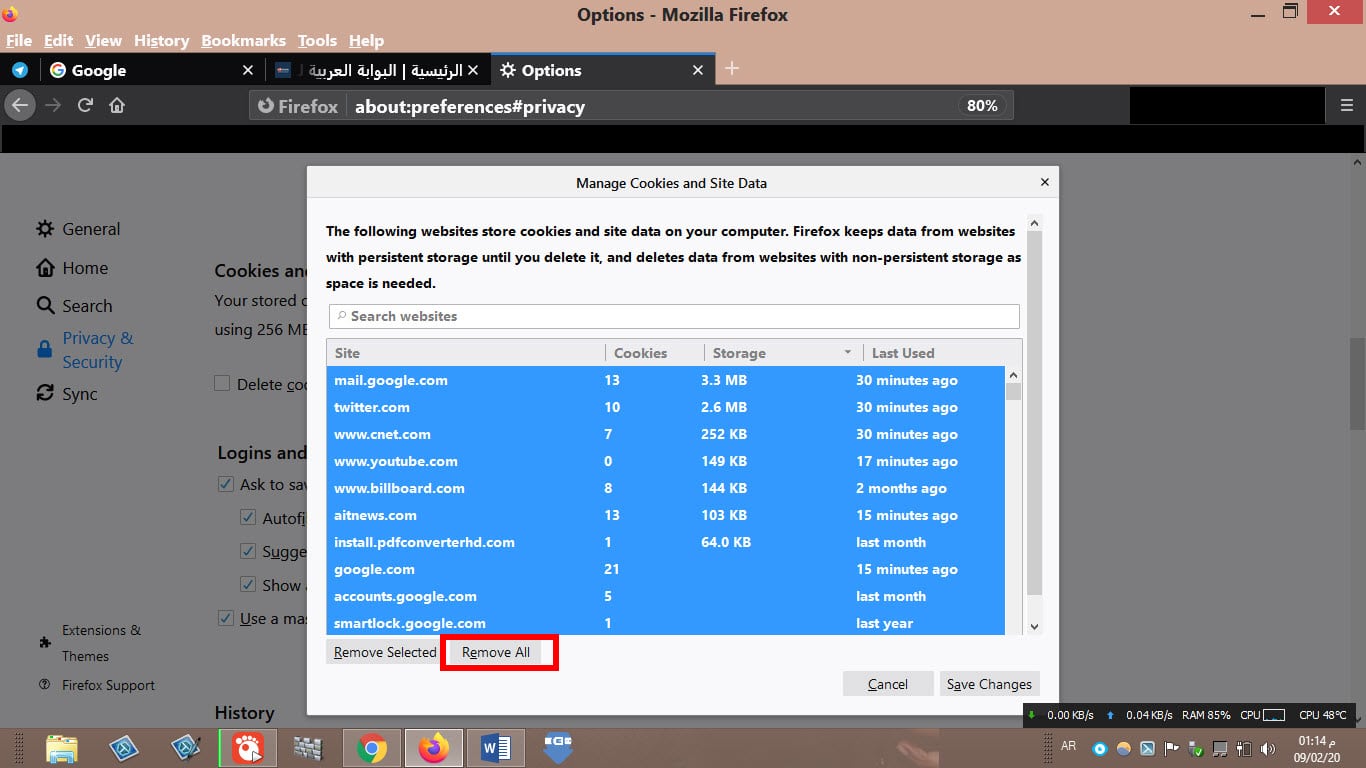
- يمكنك (إدارة الأذونات) Manage Permissions لتخصيص الإعدادات لمواقع ويب معينة على متصفح فايرفوكس. بالضغط على خيار (إدارة الأذونات).

- أدخل عنوان الموقع المعني في المربع الأعلى. وسيكون لديك ثلاثة خيارات وهي: (حظر) Block، أو (السماح للجلسة) Allow for Session، أو (السماح) Allow.
- من هنا أيضا يمكنك السماح للموقع المعنى بالاحتفاظ بملفات تعريف الإرتباط، وذلك بالضغط مباشرة على خيار (حفظ الخيارات) أو مسح ملفات تعريف الإرتباط بالضغط على خيار (Remove Website).
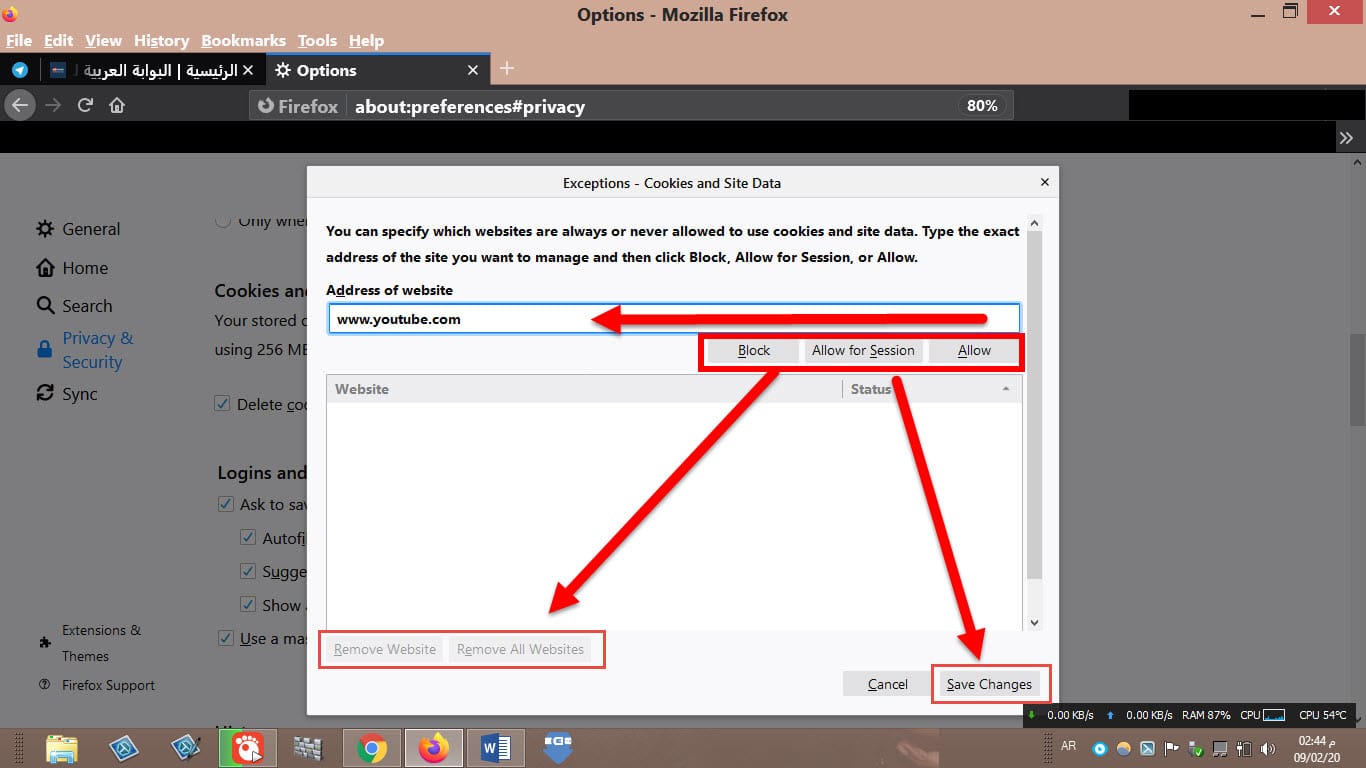
- لحذف ملفات تعريف الارتباط والبيانات الأخرى المخزنة حاليًا بواسطة المتصفح، قم بالضغط على (مسح البيانات) Clear Data.
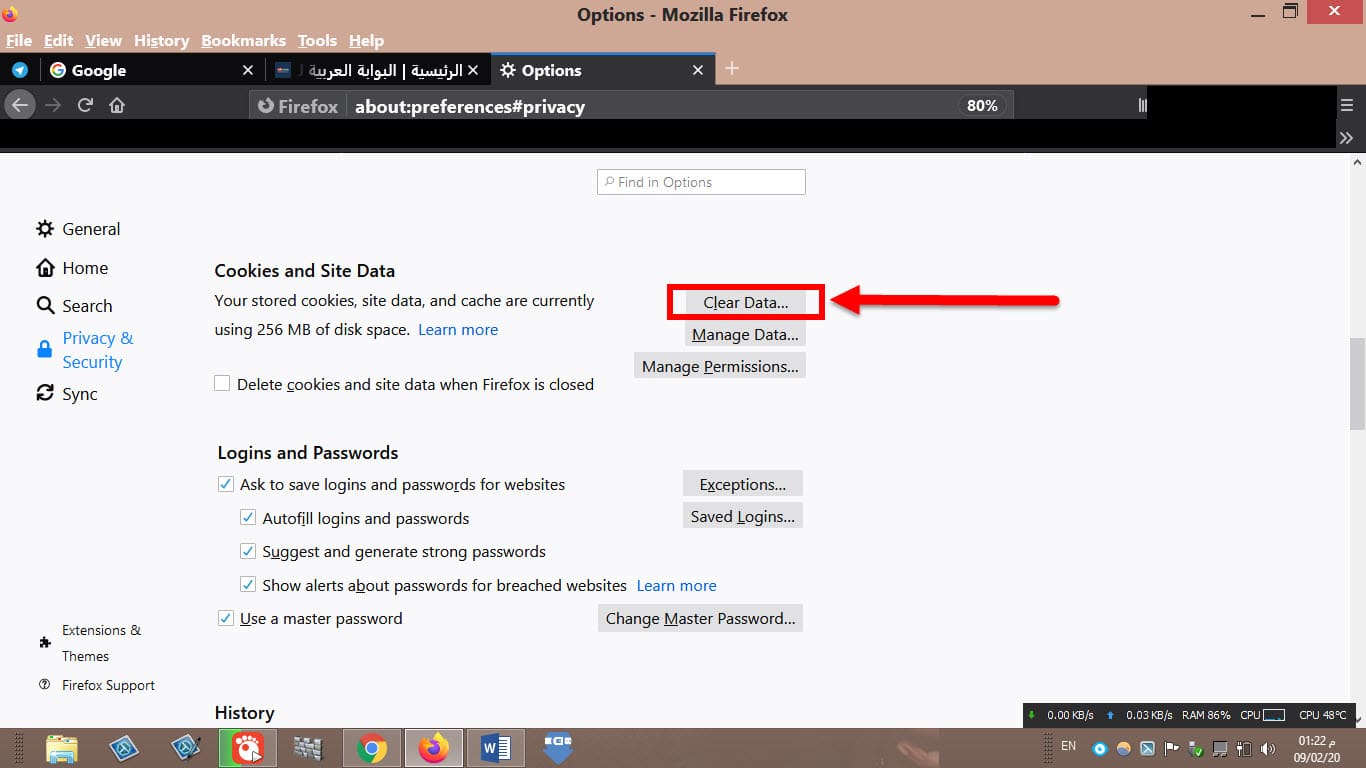
- ستظهر لك نافذة لتأكيد أمر الحذف، قم بالضغط على خيار (مسح) Clear.
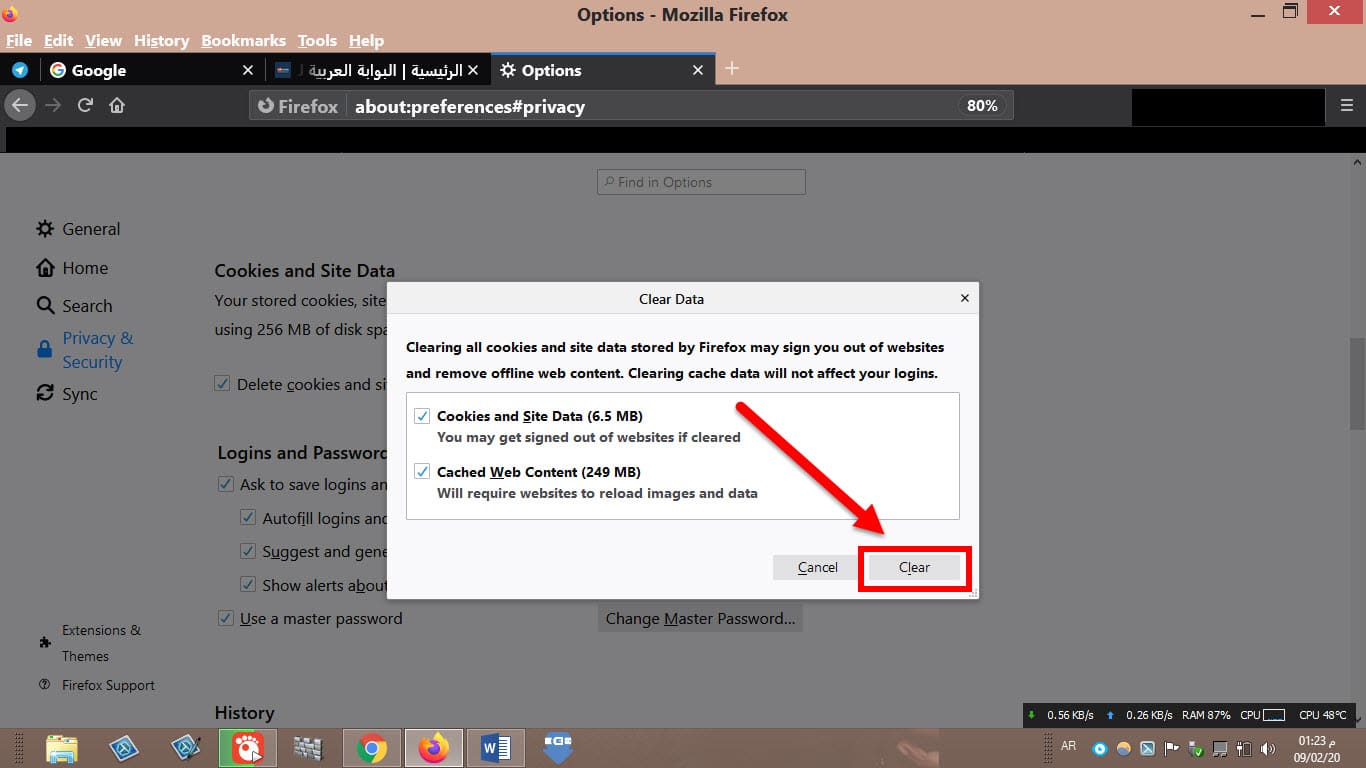
- ستظهر لك نافذة ثانية، قم الضغط على خيار (مسح الآن) Clear Now للمتابعة.

البوابة العربية للأخبار التقنية كيفية استخدام أدوات فايرفوكس لحماية خصوصيتك
from البوابة العربية للأخبار التقنية https://ift.tt/2tNyJda
via IFTTT


ليست هناك تعليقات:
إرسال تعليق